Maison >Problème commun >Comment corriger le code d'erreur 0x800701B1 sous Windows 10/11
Comment corriger le code d'erreur 0x800701B1 sous Windows 10/11
- 王林avant
- 2023-04-15 19:13:019714parcourir
Lors du transfert de fichiers d'un lecteur vers un autre pilote dans l'Explorateur de fichiers, vous pouvez rencontrer ce message d'erreur indiquant "Erreur x800701B1 : Un périphérique inexistant a été spécifié". Bien que de nombreux utilisateurs aient signalé ce problème lors du copier-coller de fichiers volumineux sur des périphériques USB, certains d'entre eux ont également rencontré ce problème en essayant d'installer Windows sur un disque dur/SSD connecté à un port USB.
Correctif 1 – Branchez le disque sur un autre port
Comme vous le savez, il existe plusieurs types de ports présents sur votre système. Cependant, certains SSD/HDD externes plus récents ne fonctionnent qu'avec l'USB 3.0. Par conséquent, si vous êtes connecté à un port USB 2.0, vous pouvez obtenir cette erreur.
1. Vous devez éjecter la clé USB. Alors, cliquez sur l’icône en forme de flèche pour afficher les icônes système cachées.
2. Ici, recherchez l'icône USB Eject. Maintenant, cliquez une fois pour afficher tous les ports USB connectés au système.
3. Maintenant, faites un clic droit sur le disque externe et cliquez sur "Eject" pour éjecter le drive en toute sécurité.
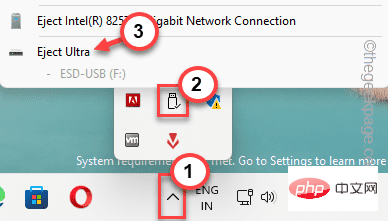
4. Débranchez simplement l'appareil du port USB existant.
5. Ensuite, regardez de plus près les ports USB de votre PC/ordinateur portable. Vous trouverez des ports USB 3.0 sur tous les derniers ordinateurs portables. Et si vous êtes sur PC, on retrouve plusieurs ports USB à l'arrière.
6. Insérez la clé USB dans le nouveau port de la machine.
Ensuite, testez-le en transférant certains fichiers du lecteur vers l'ordinateur et vice versa. Vérifiez si vous voyez toujours le code d'erreur 0x800701B1.
Fix 2 – Réanalysez l'intégralité du lecteur
Essayez de réanalyser le lecteur à partir de la gestion des disques pour résoudre le problème.
1. Vous pouvez utiliser l'outil de gestion de disque pour réanalyser le lecteur.
2. Appuyez sur la touche Win et sur la touche X pour ouvrir le menu contextuel.
3. Ensuite, cliquez sur l'outil "Gestion des disques" pour l'ouvrir.
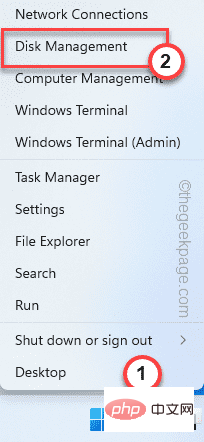
4. Dans l'outil de gestion des disques, vous pouvez afficher la liste complète des lecteurs dans le volet principal.
5. Cliquez simplement sur le menu "Actions" et cliquez sur "Réanalyser le disque" pour rescanner le lecteur.
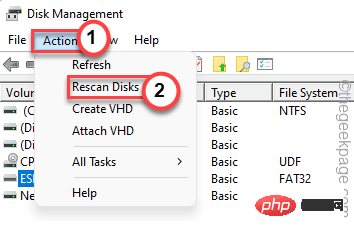
Après avoir réanalysé le lecteur, vous pouvez fermer l'outil de gestion de disque. Après cela, essayez de copier-coller ou de transférer le fichier.
Vous ne verrez plus le message d'erreur.
Correctif 3 – Avoir un lecteur problématique
Si vous ne disposez pas des autorisations appropriées pour le lecteur, vous devrez lui accorder des autorisations suffisantes.
1. Tout d’abord, ouvrez l’Explorateur de fichiers en appuyant simultanément sur la touche Win + la touche E .
2. Maintenant, cliquez sur « Ce PC » dans le volet de gauche.
3. Retrouvez le drive ici. Maintenant, faites un clic droit sur le lecteur et cliquez sur « Propriétés ».
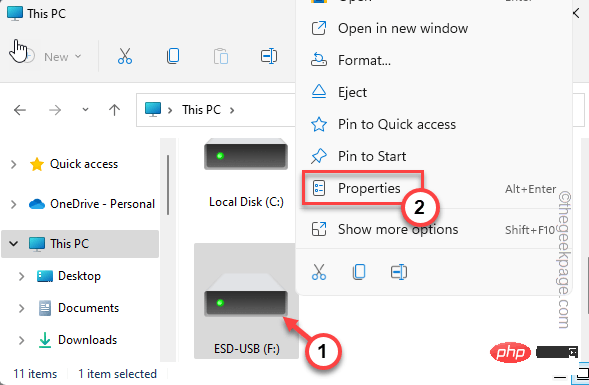
4. Après cela, faites un clic droit sur le lecteur et allez dans l'onglet "Sécurité".
5. Ici, dans cet onglet, cliquez sur "Avancé" pour ouvrir les Paramètres de sécurité avancés.
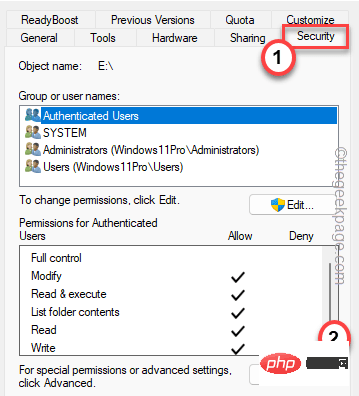
5. Ensuite, à côté de l'option « Propriétaire : », cliquez sur « Modifier ».
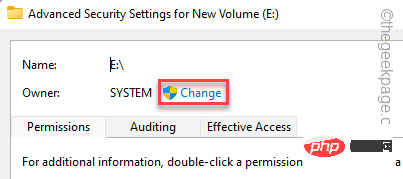
6. Sur l'écran suivant, appuyez sur l'option "Avancé".
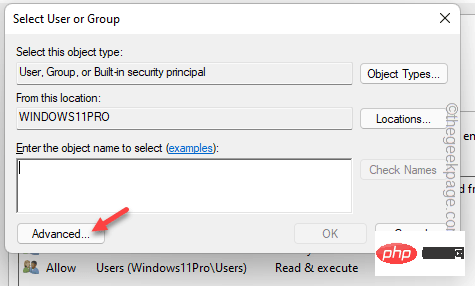
7. Plus tard, cliquez sur le bouton "Rechercher maintenant" pour trouver la liste complète des groupes d'utilisateurs.
8. Au sein de ces groupes, sélectionnez votre nom d'utilisateur et double-cliquez sur ce nom d'utilisateur.
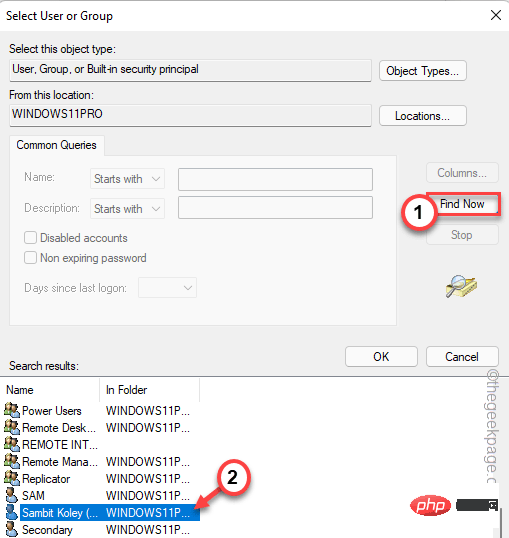
9. Pour confirmer cela, cliquez sur "OK".
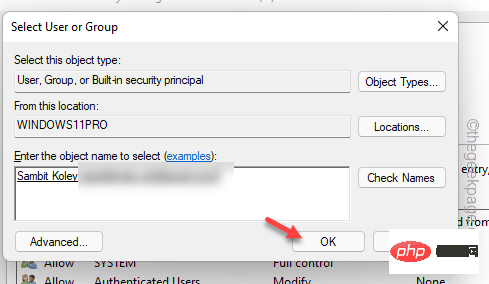
10. Après être revenu à la page d'accueil, cochez la case "Remplacer toutes les entrées d'autorisation d'objet enfant par des entrées d'autorisation héritables pour cet objet ".
11. Ensuite, pour enregistrer les modifications, cliquez sur « Appliquer » et « OK ».

Maintenant, essayez de transférer le fichier que vous avez essayé plus tôt.
Fix 4 – Désinstaller et réinstaller le lecteur de disque
Désinstallez et réinstallez le lecteur de disque sur votre ordinateur.
1. Tout d'abord, appuyez sur le bouton Gagner et sur le bouton R.
2. Ensuite, saisissez ceci et cliquez sur Entrée.
devmgmt.msc
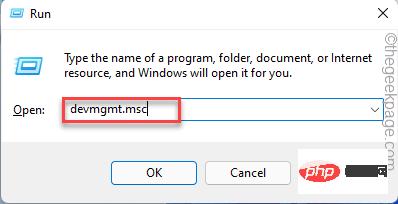
3 Sur la page Gestionnaire de périphériques, développez la liste déroulante "Lecteur de disque".
4. Ici, faites un clic droit sur le lecteur de disque et cliquez sur "Démonter l'appareil".
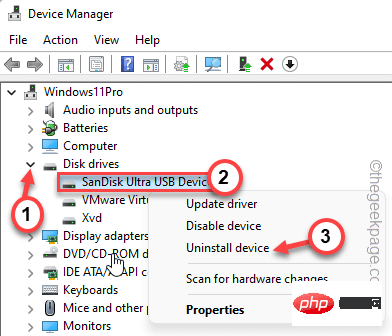
5. Confirmez à nouveau la désinstallation. Cliquez à nouveau sur "Désinstaller".
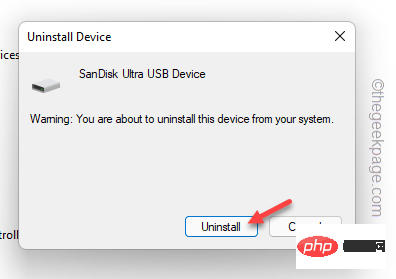
De cette façon, démontez le lecteur de disque de l'ordinateur. Ne t'inquiète pas. Cela désinstallera uniquement le pilote actuel.
Redémarrezl'ordinateur. De cette façon, Windows remplacera effectivement le pilote désinstallé par le pilote par défaut. Après le redémarrage, vous pouvez facilement transférer des fichiers sans aucun problème.
Ce qui précède est le contenu détaillé de. pour plus d'informations, suivez d'autres articles connexes sur le site Web de PHP en chinois!

